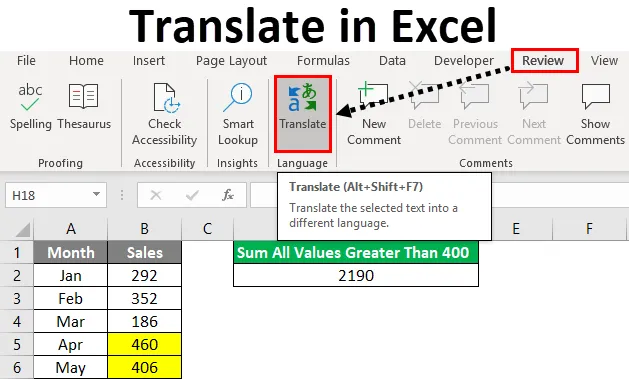
Vertalen in Excel (inhoudsopgave)
- Excel vertaalfunctie
- Hoe woorden te converteren naar andere talen?
- Installeer de invoegtoepassing Excel Function Translator
Excel vertaalfunctie
Excel Vertalen is een functie die helpt om de ene taal naar de andere te converteren. In 99, 99% van de gevallen gebruiken we allemaal de Engelse taal om onze gegevens te presenteren. We kunnen echter de inhoud van de standaard Engelse taal wijzigen in onze eigen taal, het kan een enkel woord zijn, het kan een volledige zin zijn of het kan ook een paragraaf zijn. We kunnen het converteren naar 51 beschikbare talen in Excel.
Waar is de vertaler in Excel?
U moet weten waar de vertaalfunctie precies is. Je moet denken dat het verborgen had kunnen zijn, zoals Data Analysis Toolpak, of andere ingebouwde opties in Excel. Als je denkt dat het een verborgen juweeltje is in Excel, heb je het mis omdat het geen verborgen juweeltje is in Excel. Het is eerder beschikbaar onder het tabblad REVIEW in Excel.

Ja, je hebt gelijk, deze optie is onopgemerkt gebleven vanwege de niet exacte vereiste in ons dagelijks werk. We leren alleen wat nodig is voor ons, afgezien van dat we niet eens de moeite nemen om andere dingen te leren die waarden toevoegen aan onze carrière. Maar dat zullen we vandaag overwinnen en de onopgemerkte optie Excel Translator leren kennen.
Hoe woorden te converteren naar andere talen?
Laten we iets nieuws beginnen door woorden te converteren naar andere talen. Volg de onderstaande stappen om woorden om te zetten in andere talen.
U kunt deze Vertaal Excel-sjabloon hier downloaden - Vertaal Excel-sjabloonStap 1: Ga naar het tabblad REVIEW en klik op Vertalen.

Stap 2: Nu zien we de onderstaande optie aan de rechterkant.
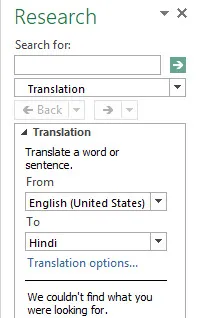
Stap 3: Typ in het vak Zoeken naar: het woord dat u wilt converteren.
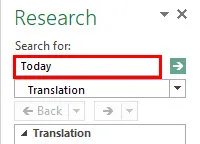
Stap 4: Selecteer de taal van en naar.
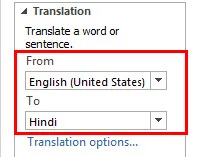
Stap 5: Klik nu op OK om het proces te voltooien. Het zal het resultaat van dit woord in het Hindi tonen.
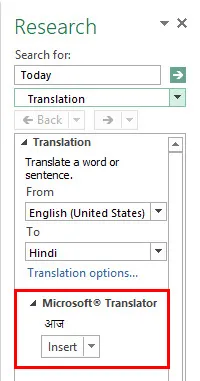
Stap 6: Als u op Invoegen klikt, wordt de geconverteerde tekst in de actieve cel in het werkblad ingevoegd.
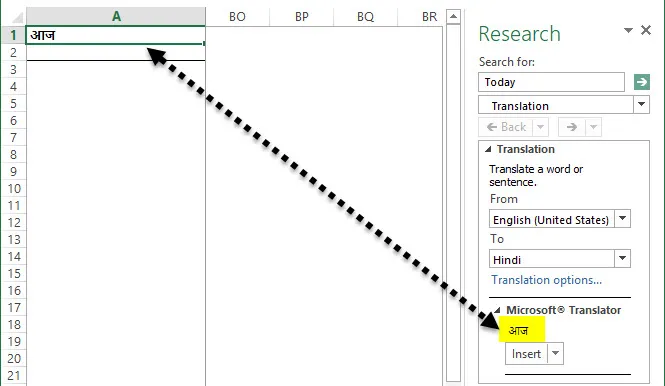
Installeer de invoegtoepassing Excel Function Translator
Als u geen Engels spreekt, is het vrij moeilijk om de functies van Excel te begrijpen. Om deze barrière te overwinnen, kunnen we de gratis Excel-functie vertaler-invoegtoepassing voor de Excel installeren. Opmerking: ik gebruik Excel 2013-versie. Deze Excel-invoegtoepassing kan 800 verschillende functies converteren naar 80 verschillende talen. Add-in kan de functie converteren naar 15 verschillende talen en gemeenschappelijke talen zijn Engels, Deens, Duits, Spaans, Frans, Italiaans, enz.
Volg de onderstaande stappen om de Excel Functions Translator te installeren. U hebt een internetverbinding nodig om de invoegtoepassing te installeren.
Stap 1: Ga naar het tabblad INVOEGEN en klik op Winkel.
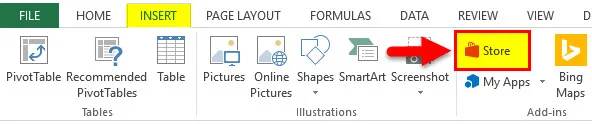
Stap 2: Nu ziet u de optie Online browser.
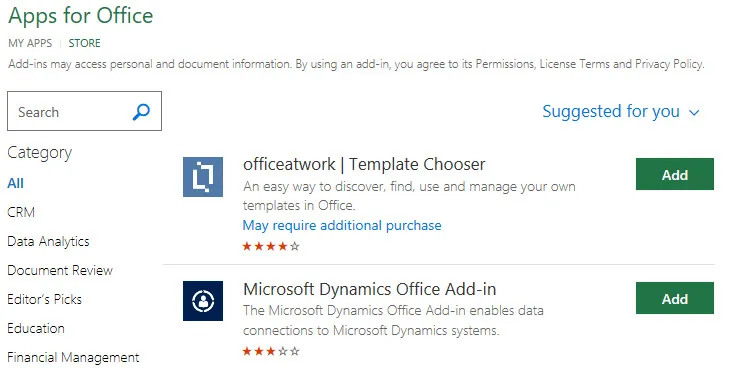
Stap 3: Typ nu in het veld Zoeken Excel-functie Translator en zoek. U zult deze invoegtoepassing zien.
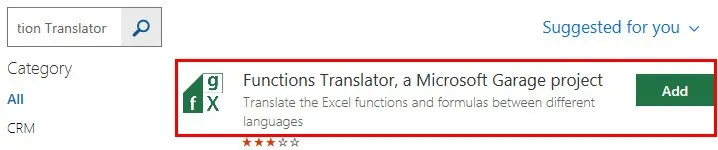
Stap 4: Klik nu op Toevoegen, het zal de invoegtoepassing toevoegen aan uw Excel. Daarvoor moet je een installatieproces uitvoeren. U ziet aan de rechterkant van de functie Translator installatiewizard.
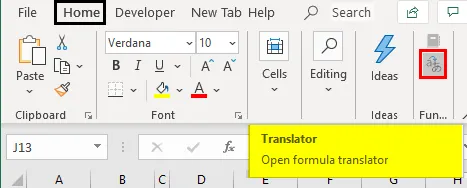
Stap 5: Scroll naar beneden en selecteer Aan de slag.

Stap 6: Hier moet u de conversietaal selecteren. Ik heb Engels naar Deens geselecteerd. Klik op Start Working.
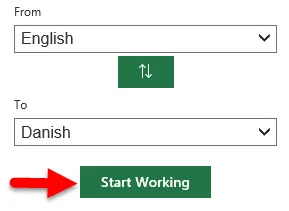
Stap 7: Ga naar de Vertaler en voer de formule in die u wilt converteren.
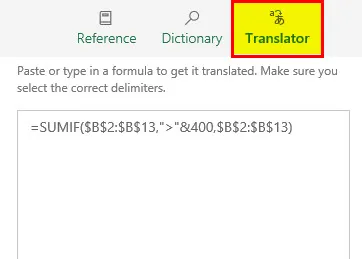
Stap 8: Klik nu op de pijl-omlaag om te converteren.
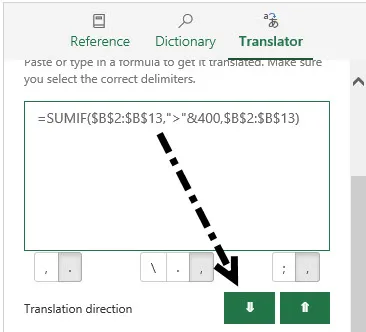
Stap 9: Nu converteert het de formule naar de geselecteerde taal.
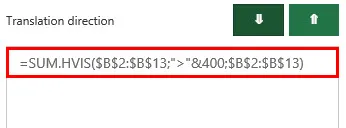
Dingen om te onthouden Over vertalen in Excel
- Nadat de Excel-vertaler is geïnstalleerd, is deze beschikbaar onder de knop INVOEGEN en onder Mijn apps.
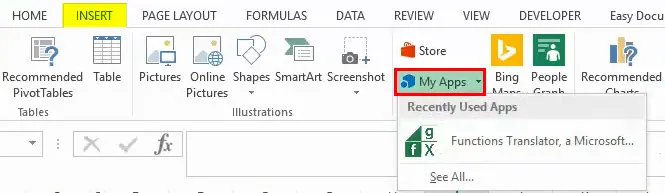
- U kunt elke beschikbare taal selecteren in het gedeelte gebruikstaal.
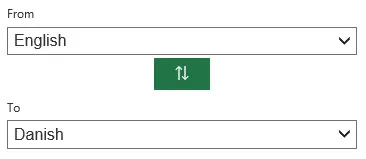
- We kunnen alle formules van A tot Z sorteren onder toggle sorting.
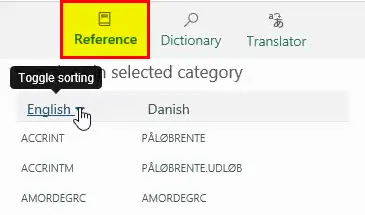
- Zodra de taal is geselecteerd, kunnen we de formulenaam in andere talen en de Engelse taal zien.
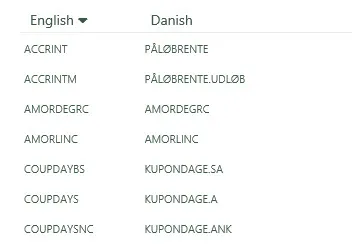
- Onder het woordenboek kunnen we zoeken naar de functie die we willen.
- U hebt een internetverbinding nodig om met deze Excel-functie-vertaler te werken.
- Er zijn 51 talen beschikbaar in excel en u kunt de functie naar elk van hen converteren met de beschrijving in de geselecteerde taal.
Aanbevolen artikelen
Dit is een handleiding voor vertalen in Excel. Hier leren we tekst vertalen naar verschillende talen met Vertalen in Excel en hoe we de vertaaloptie toevoegen in de werkbalk Snelle toegang. U kunt ook onze andere voorgestelde artikelen doornemen -
- Leer Excel-sjabloon maken
- Gemengde referentie in Excel
- Een projecttijdlijn maken in Excel
- Gemiddeld zoeken in Excel